时间:2016-04-10 01:16 来源: 我爱IT技术网 作者:佚名
WiFi是无线上网的一种方式,iPhone支持的是802.11b/g协议,最高速率54Mbps。如果有WIFI无线路由器,可以通过路由器加入周围的网络,然后访问互联网。
打开设置—WI-Fi,iPhone就开始自动搜索周围的WIFI网络。对于可共享的WIFI,就会马上显示出来,如下面这个linksys-DM054。
然后在WIFI网络名字上面点一下,就会尝试连接。如果是有密码设置,则会出现输入密码的提示。如果WIFI网络设置为隐藏的,那么就点一下"其他",然后手动输入网络名称:
如果该网络需要密码的话,还需要点安全性选择对应的加密方式后输入密码:
手动输入网络信息后,点一下右下角的Join。现在iPhone就会自动去连接WIFI网络,连接成功后在无线网络名字前面会有一个勾表示目前所连接的网络。
如果WIFI网络内有DHCP服务器的话,iPhone就会自动获取一个IP地址并可以上网了。如果没有DHCP服务器或没有能够分配到IP地址,或者能分配到IP地址,但自动设置的网关地址不对,就需要手动设置IP地址以及网关地址了。
点一下要打开的无线连接名字右边的箭号,打开设置界面,选中"静态",然后在下面的IP 地址、子网掩码、路由器中分别输入要设置iPhone的IP地址、网络的子网掩码、网关地址。如果有需要,可能还需要输入指定的DNS地址。
如果网络内是使用代理服务器访问外部网络的,这里可能还需要设置代理的参数。设置完成后可以上网啦!
前期准备工作(包括相关工具或所使用的原料等)
WiFi详细的具体步骤或操作方法
1连接到无线网络:打开设置—WI-Fi,iPhone就开始自动搜索周围的WIFI网络。对于可共享的WIFI,就会马上显示出来,如下面这个linksys-DM054。
然后在WIFI网络名字上面点一下,就会尝试连接。如果是有密码设置,则会出现输入密码的提示。如果WIFI网络设置为隐藏的,那么就点一下"其他",然后手动输入网络名称:
如果该网络需要密码的话,还需要点安全性选择对应的加密方式后输入密码:
手动输入网络信息后,点一下右下角的Join。现在iPhone就会自动去连接WIFI网络,连接成功后在无线网络名字前面会有一个勾表示目前所连接的网络。
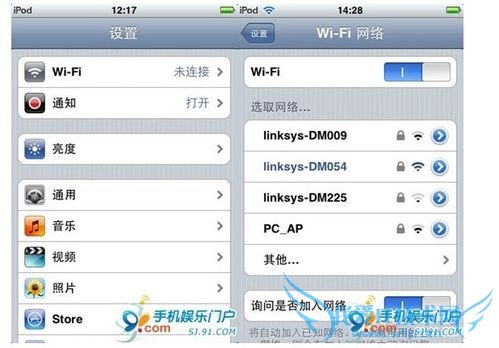
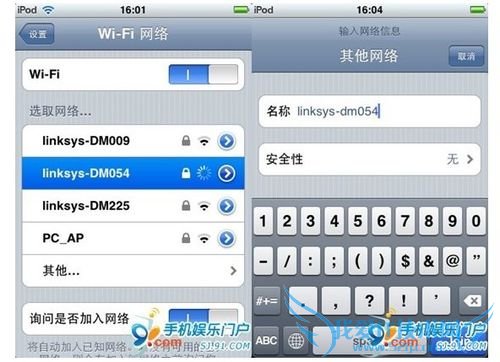
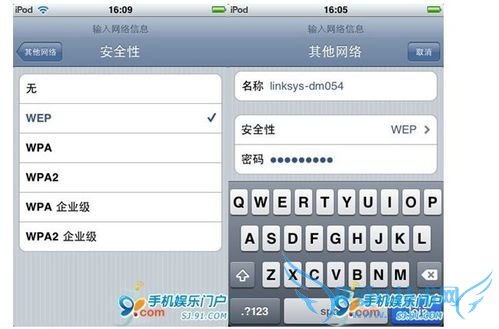
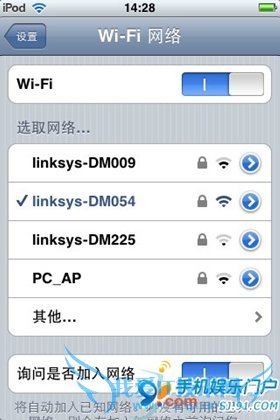
如果WIFI网络内有DHCP服务器的话,iPhone就会自动获取一个IP地址并可以上网了。如果没有DHCP服务器或没有能够分配到IP地址,或者能分配到IP地址,但自动设置的网关地址不对,就需要手动设置IP地址以及网关地址了。
点一下要打开的无线连接名字右边的箭号,打开设置界面,选中"静态",然后在下面的IP 地址、子网掩码、路由器中分别输入要设置iPhone的IP地址、网络的子网掩码、网关地址。如果有需要,可能还需要输入指定的DNS地址。
如果网络内是使用代理服务器访问外部网络的,这里可能还需要设置代理的参数。设置完成后可以上网啦!
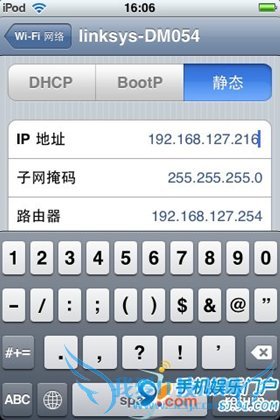

- 评论列表(网友评论仅供网友表达个人看法,并不表明本站同意其观点或证实其描述)
-
